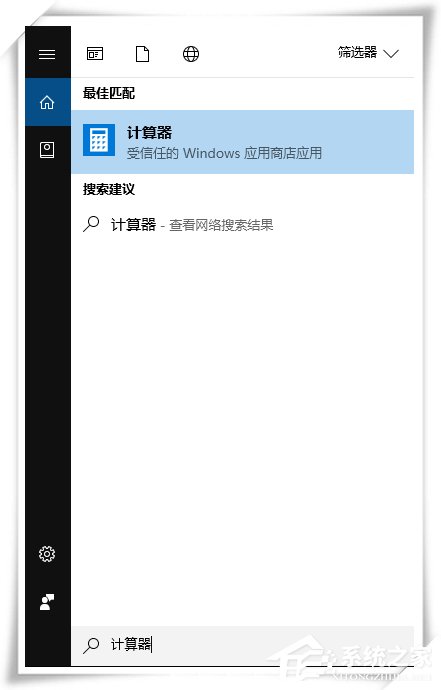 2、进入计算机主界面。
2、进入计算机主界面。 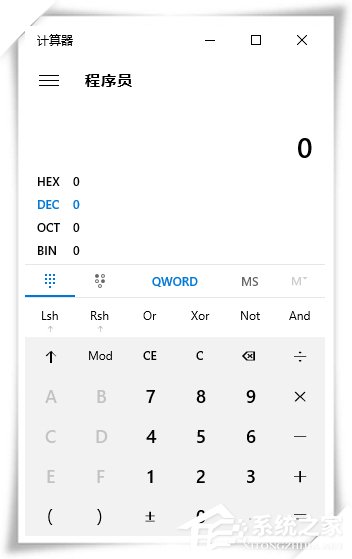 3、按图示选择程序员的选项。
3、按图示选择程序员的选项。 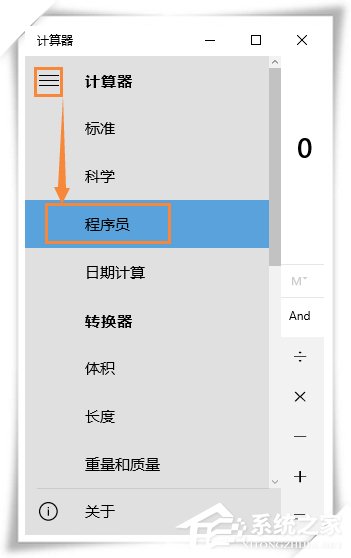 4、从上到下依次是16、10、8、2进制。
4、从上到下依次是16、10、8、2进制。 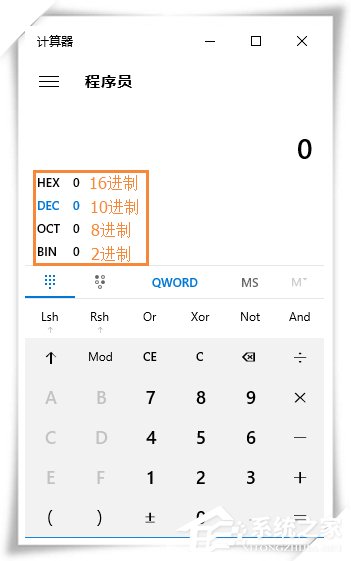 5、默认是10进制的界面,我们输入10便可以看到相应转换成其他进制的数。
5、默认是10进制的界面,我们输入10便可以看到相应转换成其他进制的数。 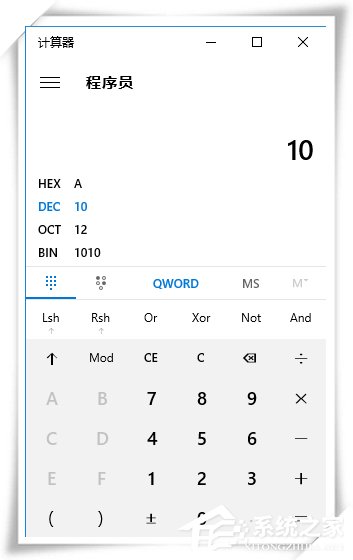 6、也可以选择相应的其他进制,比如:16进制,然后看到16进制的转换。
6、也可以选择相应的其他进制,比如:16进制,然后看到16进制的转换。 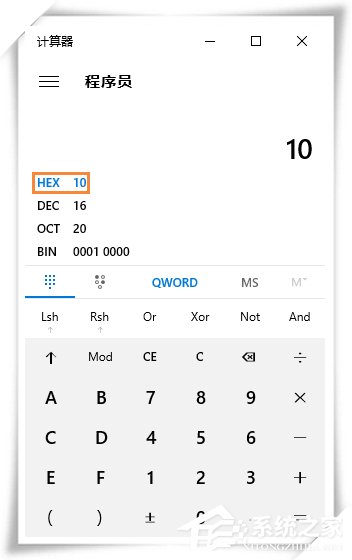 以上方法便是关于Win10系统进制转换计算机如何使用的一些讲解,计算器程序中不仅仅可以进行禁止转换,还可以进行单位转换,日期计算,长度计算等等问题。
以上方法便是关于Win10系统进制转换计算机如何使用的一些讲解,计算器程序中不仅仅可以进行禁止转换,还可以进行单位转换,日期计算,长度计算等等问题。 转载说明:欢迎转载本站所有文章,如需转载请注明来源于《绝客部落》。
本文链接:https://juehackr.net/jishu/xitong/jiaocheng/6053.html